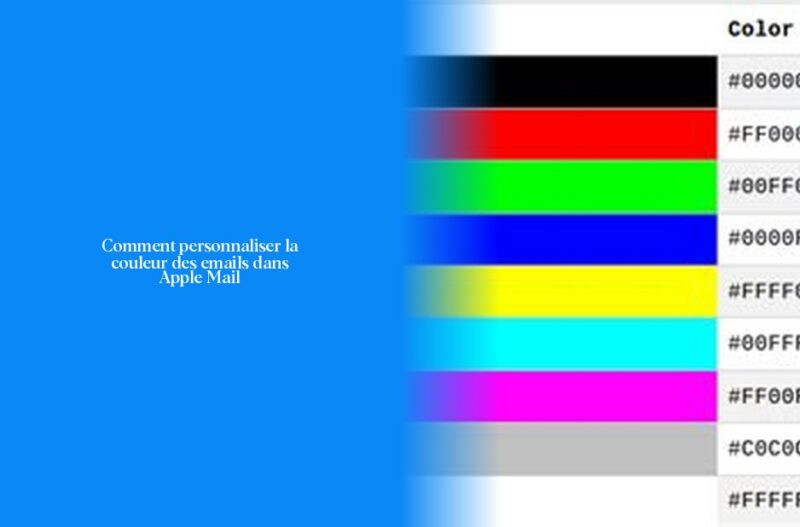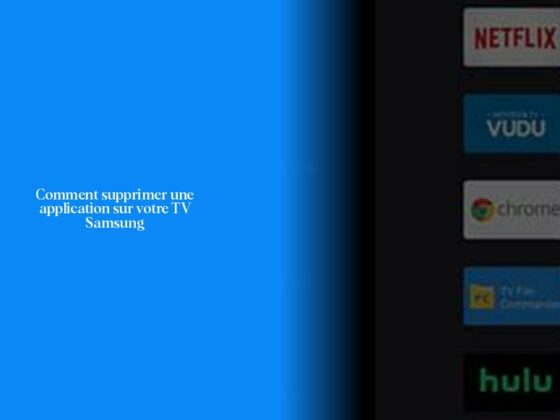Comment changer la couleur des mails dans Apple Mail
Ah, changer la couleur de ses e-mails, c’est un peu comme donner un coup de pinceau à ta boîte de réception pour la rendre plus funky et personnalisée ! 🎨✉️
Maintenant, jetons un œil à comment tu peux changer la couleur de tes e-mails dans Apple Mail. C’est assez simple en suivant ces étapes :
Pour commencer, clique sur Format > Afficher les couleurs. Ensuite, choisis une couleur parmi celles proposées. Et hop ! Mail va automatiquement changer la couleur d’arrière-plan des messages que tu as sélectionnés. C’est comme customiser tes mails selon ton humeur du jour ! 💌💁
Maintenant, voici quelques astuces pour rendre cette tâche plus fluide : – Saviez-vous que vous pouvez également créer votre propre couleur personnalisée ? Soyez le Picasso de vos e-mails en choisissant une nuance unique qui vous représente ! – Une petite mise en forme conditionnelle peut aussi être pratique pour différencier les types de messages. Rouge pour l’urgent, vert pour le plaisir ! À chaque couleur son importance ! – L’affichage des mails joue aussi un grand rôle dans l’expérience utilisateur. Personnalise l’arrière-plan selon ton style en suivant les étapes décrites.
Et voilà ! Amuse-toi à peindre ta boîte de réception avec des couleurs vibrantes et amusantes. Et si tu veux savoir comment changer les couleurs dans Outlook ou Gmail, reste à l’affût car on va explorer tout ça ensemble !
Alors, prêt.e à ajouter une touche de fun à tes e-mails ? Continue à lire pour découvrir d’autres façons cool d’améliorer ton expérience mail! 📧🚀
Modifier la couleur des messages dans Outlook
Pour changer la couleur de tes e-mails dans Outlook, c’est très simple ! Lorsque tu écris un nouveau message, il te suffit de cliquer sur l’onglet Options, puis sur Couleurs. Tu pourras ensuite choisir le jeu de couleurs qui te plaît parmi les options disponibles. C’est un peu comme habiller tes e-mails avec des couleurs tendance ! 🌈✉️
Si tu veux personnaliser davantage les couleurs de tes e-mails, tu peux également utiliser la mise en forme conditionnelle. En cliquant sur Police dans la boîte de dialogue appropriée, tu pourras sélectionner la couleur d’affichage des messages selon différentes conditions. Par exemple, tu peux choisir d’afficher les messages importants en rouge pour qu’ils se démarquent instantanément dans ta boîte de réception. C’est un peu comme donner un feu tricolore à tes e-mails pour mieux les repérer ! 🚦📧
En plus de changer la couleur des messages, tu peux aussi modifier la police et d’autres aspects visuels par défaut dans Outlook. Dans l’onglet Fichier, sous Courrier, tu as la possibilité d’ajuster la police ou même le thème par défaut. Cela te permettra non seulement de personnaliser l’apparence de tes e-mails mais aussi de rendre ton expérience utilisateur plus agréable et unique.
N’oublie pas que jouer avec les couleurs et les polices peut ajouter une touche spéciale à ta communication par e-mail et rendre chaque message encore plus attrayant et mémorable ! Alors, lance-toi et fait briller ta boîte de réception avec des nuances pétillantes et des styles typographiques originaux ! 🎉💌
Personnaliser l’affichage et les couleurs des courriels
Pour personnaliser l’affichage et les couleurs de tes courriels, tu peux apporter une touche d’originalité et rendre ta boîte de réception plus attrayante à ton image. À la recherche d’une explosion de couleurs dans tes e-mails ? Dans Apple Mail, il est possible d’appliquer un code de couleurs pour différencier facilement tes messages. Il te suffit de choisir Format > Afficher les couleurs, puis sélectionner la teinte qui te parle le plus. C’est un peu comme peindre une fresque artistique dans ta boîte mail ! 🌈✉️
As-tu déjà pensé à créer ta propre palette de couleurs personnalisée pour tes e-mails ? Avec Apple Mail, tu as cette opportunité lumineuse ! En sélectionnant Couleur des conversations, tu peux non seulement choisir parmi une variété de teintes prédéfinies mais aussi laisser libre cours à ta créativité en créant ta propre couleur sur mesure. C’est comme signer tes e-mails avec ta signature chromatique unique ! 🖌️💬
Et si Outlook est ton terrain numérique favori, imagine le potentiel chromatique qu’il recèle! Pour changer la couleur des messages entrants, plonge dans les paramètres pour définir des règles de mise en forme conditionnelle. Imagines-tu un code couleur pour distinguer instantanément l’urgent du plaisant ? C’est un peu comme déployer un arc-en-ciel organisationnel dans ta boîte de réception ! 🌈📧
Maintenant, quand tu vas ouvrir Gmail sur ton ordinateur pour continuer ton exploration colorée, fais un petit tour dans les paramètres pour personnaliser l’arrière-plan selon ton humeur du jour. En sélectionnant le thème qui t’inspire le plus et en cliquant sur Enregistrer, c’est comme donner une touche finale avec des guirlandes colorées à tes mails ! ✨💌
Alors lance-toi et ajoute une touche personnelle à chaque email que tu envoies – après tout qui a dit que la boite mail devait être fade et sans vie ? Montre aux autres comment illuminer leur journée avec des e-mails vivants plein de couleur! 🎨💻
Changer la couleur des courriels pour des conversations spécifiques
Envie de déployer un arc-en-ciel de couleur dans ta boîte mail pour distinguer tes conversations importantes avec style ? Tu peux utiliser des règles de mise en forme conditionnelle dans Outlook pour donner vie à tes messages entrants. Voici comment faire :
- Premièrement, accède à la boîte de dialogue Mise en forme conditionnelle.
- Clique sur l’option Police et sélectionne la couleur que tu veux attribuer aux messages selon certaines conditions.
- Par exemple, choisis du rouge pour les messages urgents afin qu’ils attirent ton attention instantanément dans ta boîte de réception.
- Clique sur OK et admire le spectacle de couleurs qui rendra ta routine e-mail plus lumineuse que jamais ! 🎨💌
Et si tu te demandes comment personnaliser davantage les couleurs des courriels, tu peux aussi modifier la police par défaut dans Outlook pour donner une touche unique à tes messages. Il te suffit d’aller dans Options > Courrier et sous Composition des messages, laisse parler ton style en ajustant la police selon tes préférences. C’est un peu comme choisir le costume parfait pour chaque message envoyé ! 🕶️✉️
N’oublie pas que jouer avec les couleurs et les polices peut non seulement rendre tes e-mails plus attrayants visuellement mais aussi t’aider à mieux organiser ton flux d’informations. Alors, laisse libre cours à ta créativité et éclabousse ton quotidien digital de nuances vibrantes et audacieuses ! 🌟💻
- Changer la couleur des e-mails dans Apple Mail est un moyen amusant de personnaliser sa boîte de réception.
- Il est possible de changer la couleur d’arrière-plan des messages en suivant quelques étapes simples dans Apple Mail.
- En plus des couleurs proposées, il est possible de créer sa propre couleur personnalisée pour ses e-mails.
- La mise en forme conditionnelle peut être utilisée pour différencier les types de messages en attribuant des couleurs spécifiques, par exemple rouge pour l’urgent et vert pour le plaisir.
- Personnaliser l’arrière-plan des mails selon son style contribue à une meilleure expérience utilisateur dans Apple Mail.
- Dans Outlook, il est également facile de changer la couleur des e-mails en sélectionnant un jeu de couleurs dans les options disponibles.
- L’utilisation de la mise en forme conditionnelle dans Outlook permet une personnalisation plus poussée des couleurs d’affichage des messages selon différentes conditions.